4.6. Раздел «Календарь»
В разделе «Календарь» отображаются события СЭО, курса, групповые события и собственные события пользователя: начало занятий, коллоквиум, зачет, пересдача и др. (рис. 33). Любой пользователь СЭО может использовать календарь как собственный блокнот, записывая в него информацию о своих собственных событиях — события пользователя.
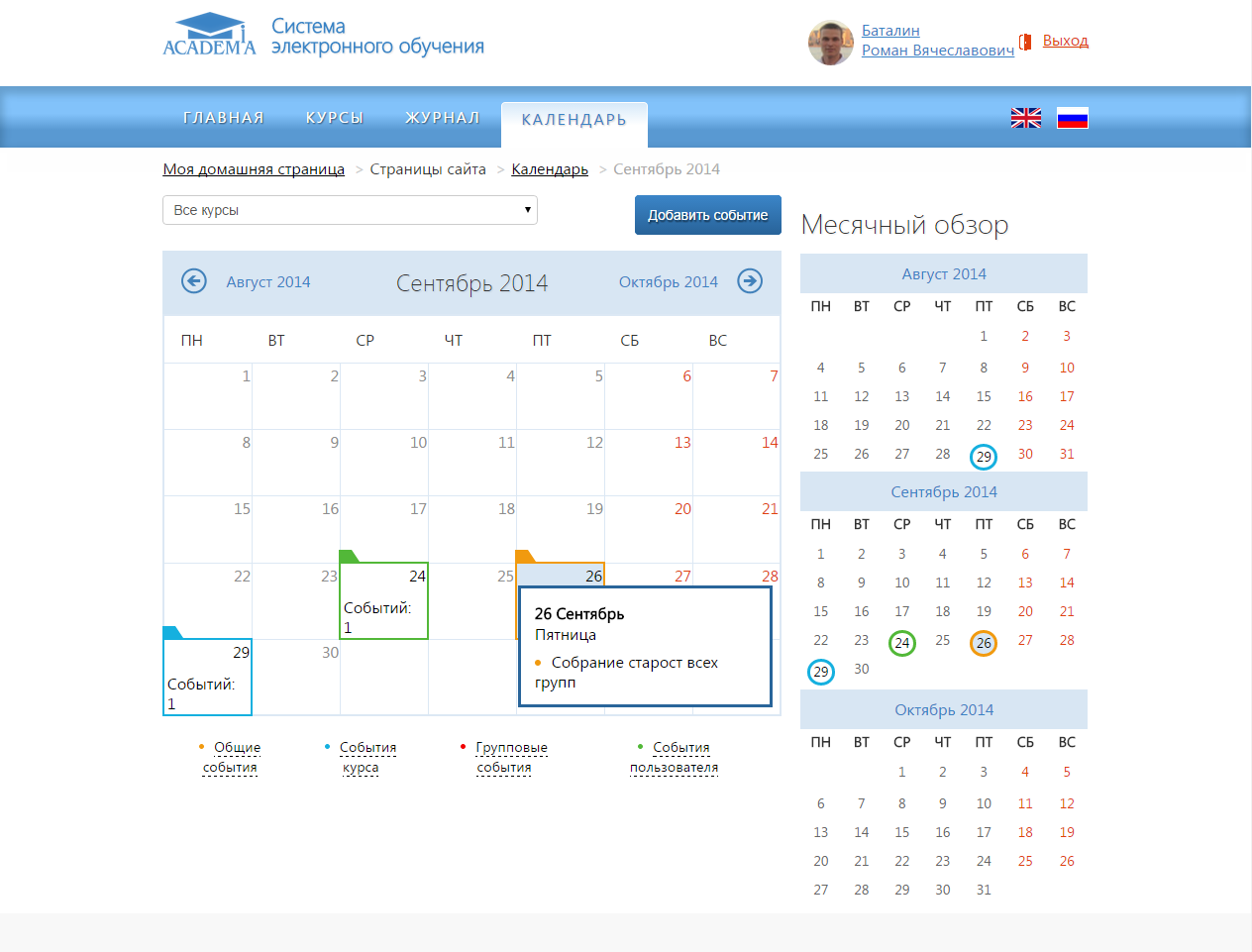
Рис. 33. Раздел «Календарь»
Напоминания о приближающихся событиях также отображаются и в блоке «События» на главной странице СЭО.
Центральную часть страницы занимает сетка календаря на текущий месяц с отмеченными на нем событиями, на которые необходимо обратить внимание.
Текущая дата всегда выделяется голубым фоном. Даты, на которые назначены события, отмечаются цветной обводкой. Цвет назначается в зависимости от типа события. Расшифровка цветов приведена сразу под календарной сеткой. В области расшифровки названия типов событий являются ссылками — при нажатии на них можно выключить/включить отображение данного типа событий.
В правой части страницы располагается сетка календаря на три месяца (предыдущий, текущий и следующий) и указываются даты, к которым привязаны события.
Чтобы добавить запись о планируемом новом событии, нужно кликнуть по кнопке «Добавить событие», расположенной в верхней части страницы над сеткой календаря на текущий месяц (рис. 34).
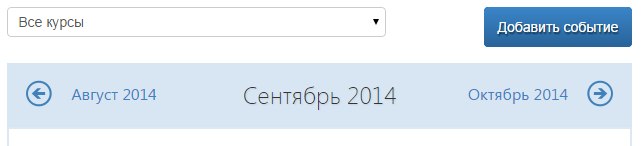
Рис. 34. Кнопка «Добавить событие»
При наведении курсора на отмеченную дату всплывает небольшое окно, в котором отображается список событий, запланированных на эту дату (рис. 35).
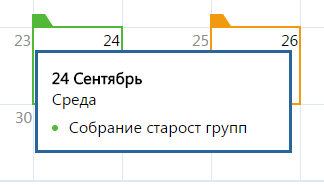
Рис. 35. Всплывающее окно со списком событий на выбранную дату
Название события в списке является ссылкой, при нажатии на которую высветится полная информация о событии. На данной странице отображается детальная информация обо всех событиях, которые прикреплены к выбранной дате (рис. 36).
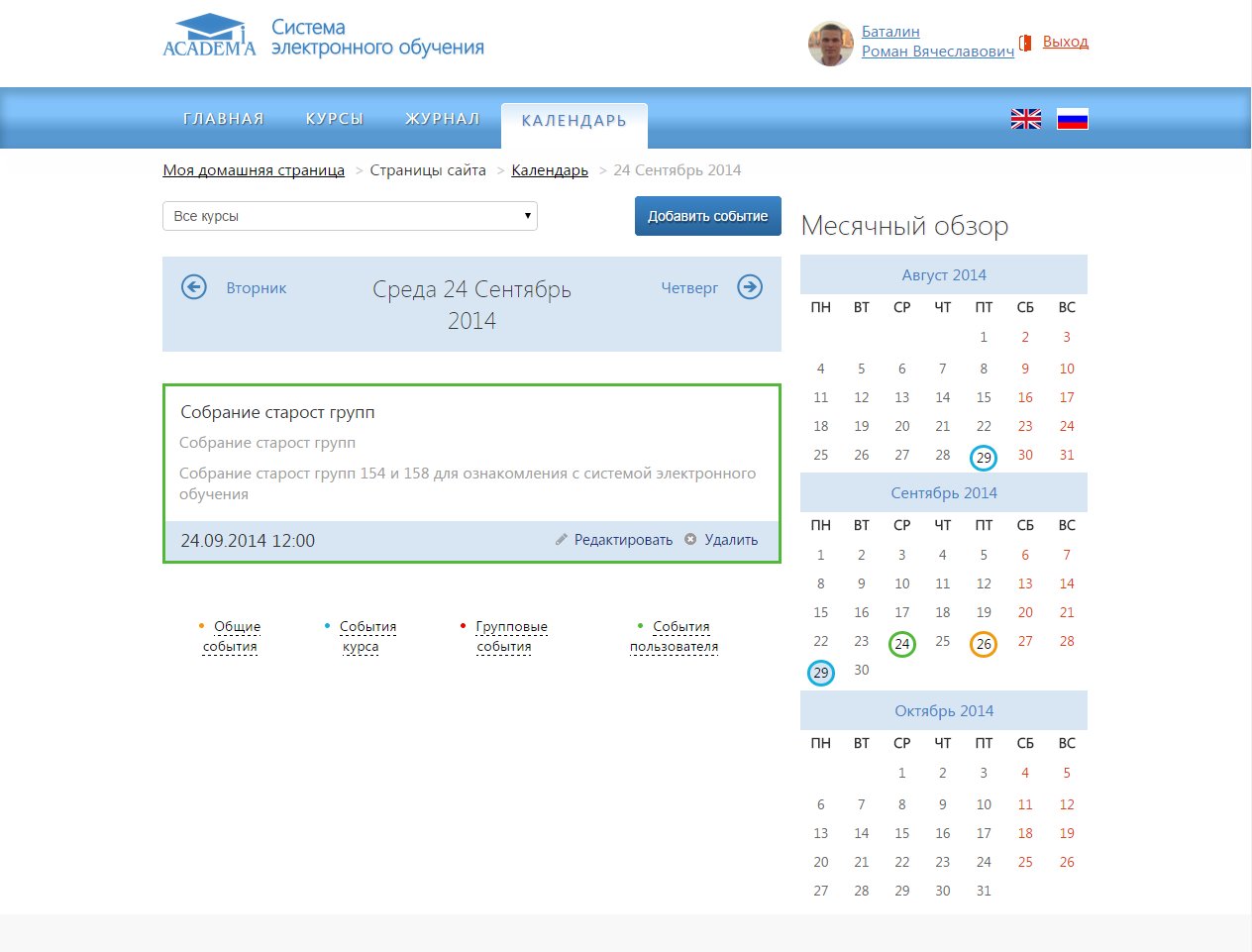
Рис. 36. Информация о событиях выбранной даты
В центральной части страницы выводится перечень всех событий, запланированных на выбранную дату. Каждое событие включает в себя дату, заголовок и текстовую информацию.
В зависимости от типа события выделяются разной цветовой обводкой. С помощью фильтра, расположенного в нижней части страницы, можно скрыть или показать события определенного типа. Информацию о событиях, созданную вами, можно редактировать или удалять.
Для создания информации о новом событии нажмите кнопку «Добавить событие», расположенную в верхней части страницы.
| 4.5.2. Журнал Преподавателя и Куратора | Перейти к оглавлению | 5. Работа Студента в Системе электронного обучения |